CSR蓝牙适配器安装说明
- 格式:doc
- 大小:1.25 MB
- 文档页数:17
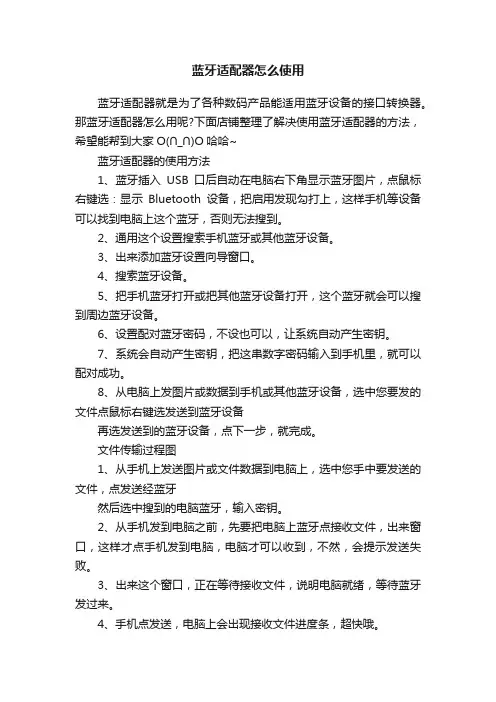
蓝牙适配器怎么使用
蓝牙适配器就是为了各种数码产品能适用蓝牙设备的接口转换器。
那蓝牙适配器怎么用呢?下面店铺整理了解决使用蓝牙适配器的方法,希望能帮到大家O(∩_∩)O哈哈~
蓝牙适配器的使用方法
1、蓝牙插入USB口后自动在电脑右下角显示蓝牙图片,点鼠标右键选:显示Bluetooth设备,把启用发现勾打上,这样手机等设备可以找到电脑上这个蓝牙,否则无法搜到。
2、通用这个设置搜索手机蓝牙或其他蓝牙设备。
3、出来添加蓝牙设置向导窗口。
4、搜索蓝牙设备。
5、把手机蓝牙打开或把其他蓝牙设备打开,这个蓝牙就会可以搜到周边蓝牙设备。
6、设置配对蓝牙密码,不设也可以,让系统自动产生密钥。
7、系统会自动产生密钥,把这串数字密码输入到手机里,就可以配对成功。
8、从电脑上发图片或数据到手机或其他蓝牙设备,选中您要发的文件点鼠标右键选发送到蓝牙设备
再选发送到的蓝牙设备,点下一步,就完成。
文件传输过程图
1、从手机上发送图片或文件数据到电脑上,选中您手中要发送的文件,点发送经蓝牙
然后选中搜到的电脑蓝牙,输入密钥。
2、从手机发到电脑之前,先要把电脑上蓝牙点接收文件,出来窗口,这样才点手机发到电脑,电脑才可以收到,不然,会提示发送失败。
3、出来这个窗口,正在等待接收文件,说明电脑就绪,等待蓝牙发过来。
4、手机点发送,电脑上会出现接收文件进度条,超快哦。
这样就搞定了,MINI外置蓝牙让你无线传输高速快捷方便。
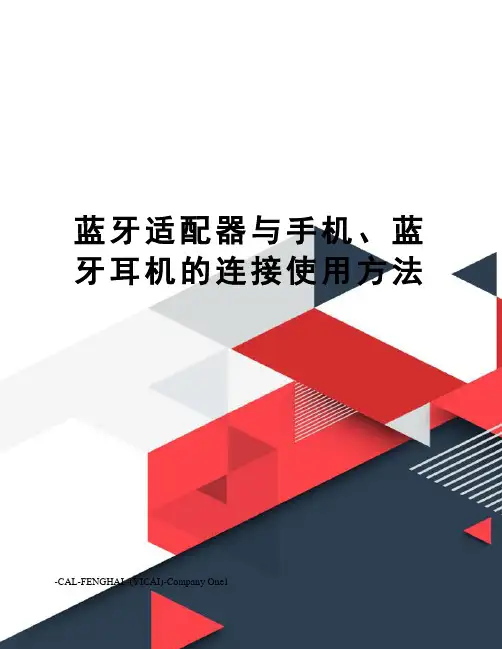
蓝牙适配器与手机、蓝牙耳机的连接使用方法-CAL-FENGHAI.-(YICAI)-Company One1蓝牙适配器与手机、蓝牙耳机的连接使用方法手机和电脑蓝牙适配器连接注意事项:(1)第一步:先了解要使用的电脑安装的系统是什么版本,如果是XP系统SP2的最好,就不需要安装蓝牙驱动——直接将蓝牙适配器插入电脑U※※接口就行了。
如果电脑是XP2以下系统的话,就需要在电脑上安装蓝牙驱动——先不将蓝牙适配器插入电脑上的U※※接口,先把驱动光盘放入光驱,按照提示操作,然后会提示你插入蓝牙适配器,再将蓝牙适配器插入电脑上的U※※接口,电脑提示找到新硬件—一路选择下一步—提示新硬件可以使用了。
(2)蓝牙适配器插入后电脑会提示发现新移动硬件,并在右下角任务栏里出现兰色的小图标,用鼠标点兰色图标,弹出菜单栏,选上面的“添加蓝牙设备”。
这时电脑上出现对话框,提示你手机上的蓝牙必须打开手机的蓝牙。
在电脑上对话框上选择“已打开蓝牙设备”,按“下一步”,这时电脑上的蓝牙适配器自动搜索手机,稍等一下,电脑显示搜索到“你的手机型号”,手机上也显示电脑名称,双击电脑上手机的图标,按提示进行设置。
电脑上会弹出一个要求加密码的对话框,选择“自己手动加密”,并在后面的空格中输入“123”,点下一步。
手机上也显示找到蓝牙装置并提示输入密码,同样在手机输入“123”并确定稍等一下,电脑和手机会自动进行匹配。
电脑右下方显示“蓝牙设备已添加并可使用”时就可以了。
(3)也可以用手机匹配电脑。
在电脑上已经插入并可以使用蓝牙适配器的情况下,进入手机设置主菜单的“连接”——“蓝牙”——“匹配装置”——“搜索装置”——找到XXX(表示你电脑的名字)——输入密码123——电脑提示有蓝牙设备需要匹配——同样输入123—添加成功。
(4)如果需要下载文件(如MP3、图片等)到手机里,先在电脑上找到需要下载的文件,在文件图标上点鼠标右键,然后选“发送到”中的有蓝牙图标的发送方式。
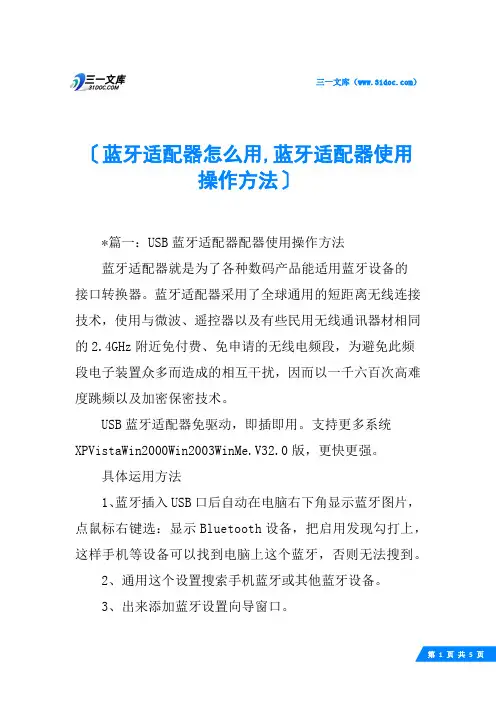
三一文库()〔蓝牙适配器怎么用,蓝牙适配器使用操作方法〕*篇一:USB蓝牙适配器配器使用操作方法蓝牙适配器就是为了各种数码产品能适用蓝牙设备的接口转换器。
蓝牙适配器采用了全球通用的短距离无线连接技术,使用与微波、遥控器以及有些民用无线通讯器材相同的2.4GHz附近免付费、免申请的无线电频段,为避免此频段电子装置众多而造成的相互干扰,因而以一千六百次高难度跳频以及加密保密技术。
USB蓝牙适配器免驱动,即插即用。
支持更多系统XPVistaWin2000Win2003WinMe.V32.0版,更快更强。
具体运用方法1、蓝牙插入USB口后自动在电脑右下角显示蓝牙图片,点鼠标右键选:显示Bluetooth设备,把启用发现勾打上,这样手机等设备可以找到电脑上这个蓝牙,否则无法搜到。
2、通用这个设置搜索手机蓝牙或其他蓝牙设备。
3、出来添加蓝牙设置向导窗口。
4、搜索蓝牙设备。
5、把手机蓝牙打开或把其他蓝牙设备打开,这个蓝牙就会可以搜到周边蓝牙设备。
6、设置配对蓝牙密码,不设也可以,让系统自动产生密钥。
7、系统会自动产生密钥,把这串数字密码输入到手机里,就可以配对成功。
8、从电脑上发图片或数据到手机或其他蓝牙设备,选中您要发的文件点鼠标右键选发送到蓝牙设备*篇二:蓝牙适配器-XP使用说明嵘鑫源蓝牙适配器连接XP系统使用说明1、安装好驱动后,打开我的电脑---进入(MyBluetoothDevice)文件内。
2、在空白处→右击→点添加设备→选择全部。
3、将您的耳机/电脑(需配对的设备),调为配对状态,均可搜索到。
4、选择需要配对设备,点击下一步,显示配对开始。
5、配对成功后,就可以使用了。
6、如出现没有声音,请打开配对好的设备。
7、手动鼠标右击连接里面的(A2DP、免提配置文件)。
8、连接好后,还未出声音,可设置声音输出。
9、设置Bluetooth立体声音频输出。
10、以下是QQ音乐和酷狗音乐的设置输出。
*篇三:迷你USB蓝牙适配器的使用方法迷你USB蓝牙适配器的使用方法现在很多人都知道蓝牙、蓝牙耳机是怎么一回事了,可是却不知道到底是什么,更不知道蓝牙适配器到底存在着什么样的用处。
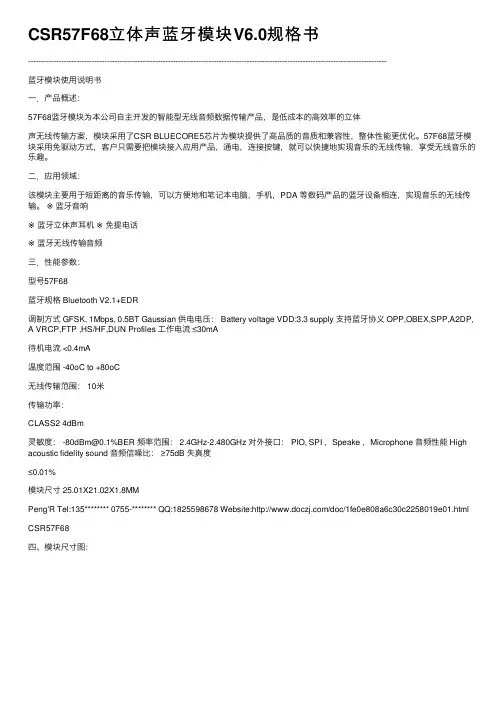
CSR57F68⽴体声蓝⽛模块V6.0规格书---------------------------------------------------------------------------------------------------------------------------------------------蓝⽛模块使⽤说明书⼀.产品概述:57F68蓝⽛模块为本公司⾃主开发的智能型⽆线⾳频数据传输产品,是低成本的⾼效率的⽴体声⽆线传输⽅案,模块采⽤了CSR BLUECORE5芯⽚为模块提供了⾼品质的⾳质和兼容性,整体性能更优化。
57F68蓝⽛模块采⽤免驱动⽅式,客户只需要把模块接⼊应⽤产品,通电,连接按键,就可以快捷地实现⾳乐的⽆线传输,享受⽆线⾳乐的乐趣。
⼆.应⽤领域:该模块主要⽤于短距离的⾳乐传输,可以⽅便地和笔记本电脑,⼿机,PDA 等数码产品的蓝⽛设备相连,实现⾳乐的⽆线传输。
※蓝⽛⾳响※蓝⽛⽴体声⽿机※免提电话※蓝⽛⽆线传输⾳频三.性能参数:型号57F68蓝⽛规格 Bluetooth V2.1+EDR调制⽅式 GFSK, 1Mbps, 0.5BT Gaussian 供电电压: Battery voltage VDD:3.3 supply ⽀持蓝⽛协义 OPP,OBEX,SPP,A2DP, A VRCP,FTP ,HS/HF,DUN Profiles ⼯作电流 ≤30mA待机电流 <0.4mA温度范围 -40oC to +80oC⽆线传输范围: 10⽶传输功率:CLASS2 4dBm灵敏度: -80dBm@0.1%BER 频率范围: 2.4GHz-2.480GHz 对外接⼝: PIO, SPI ,Speake ,Microphone ⾳频性能 High acoustic fidelity sound ⾳频信噪⽐: ≥75dB 失真度≤0.01%模块尺⼨ 25.01X21.02X1.8MMPeng'R Tel:135******** 0755-******** QQ:1825598678 Website:/doc/1fe0e808a6c30c2258019e01.html CSR57F68四、模块尺⼨图:五、模块脚位定义图六、引脚功能说明Pin Symb I/O Description 1 PIO1 Bi-Directional TXEN2 PIO2 Bi-Directional Speakeroutput positive (left side)3 VOL+ Bi-Directional Speaker output negative (right side)4 VOL- Bi-Directional Speaker output positive (right side)5 UP Bi-Directional Ground6 DOWN Bi-directional Programmable input/output line7 POWER Bi-directional Programmable input/output line8 +1.8V POWER +1.8VSupply9 GND Bi-directional Programmable input/output line10 BAT Batteryterminal+ve 3.3-4.2V11 LED1 CMOS Input Synchronous Data Input12 LED2 pen drain output Synchronous Data Sync13 MIC pen drain output Synchronous Data Clock14 SPBN Analogue output Speaker output L negative15 SPBP Analogue output Speaker output L positive16 SPAN Analogue output Speaker output R Nositive17 SPAP Analogue output Speaker output R Positive18 GND GND Ground19 MOSI CMOS input with weakinternal pull-down Serial peripheral interface data input20 CLK CMOS input with weakinternal pull-downSerial peripheral interface clock21 CS# CMOS input with weakinternal pull-down Chip select for serial peripheral interface, active low22 MISO CMOS input with weakinternal pull-down Serial peripheral interface data Output23 RTS CMOSoutput,tri-state,withweek pull-upUART request to send active low 24 VDD-CHG Charger input Lithium iion/polymer battery七.⼯作模式:1模块通电(3.0v--------4.5v)2长按POWER键开机,这时LED1会闪动⼀次,接着灭掉,然后LED2在不停的闪动,如果连接上蓝⽛设备,闪动频率⼤概5秒⼀次,表⽰模块在⼯作了,没有连接上⼤概2秒闪动⼀次。
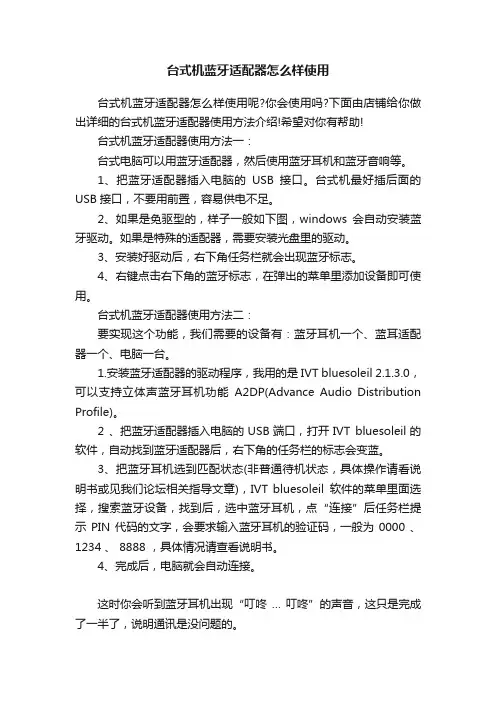
台式机蓝牙适配器怎么样使用台式机蓝牙适配器怎么样使用呢?你会使用吗?下面由店铺给你做出详细的台式机蓝牙适配器使用方法介绍!希望对你有帮助!台式机蓝牙适配器使用方法一:台式电脑可以用蓝牙适配器,然后使用蓝牙耳机和蓝牙音响等。
1、把蓝牙适配器插入电脑的USB接口。
台式机最好插后面的USB接口,不要用前置,容易供电不足。
2、如果是免驱型的,样子一般如下图,windows会自动安装蓝牙驱动。
如果是特殊的适配器,需要安装光盘里的驱动。
3、安装好驱动后,右下角任务栏就会出现蓝牙标志。
4、右键点击右下角的蓝牙标志,在弹出的菜单里添加设备即可使用。
台式机蓝牙适配器使用方法二:要实现这个功能,我们需要的设备有:蓝牙耳机一个、蓝耳适配器一个、电脑一台。
1.安装蓝牙适配器的驱动程序,我用的是IVT bluesoleil2.1.3.0,可以支持立体声蓝牙耳机功能A2DP(Advance Audio Distribution Profile)。
2 、把蓝牙适配器插入电脑的USB端口,打开IVT bluesoleil的软件,自动找到蓝牙适配器后,右下角的任务栏的标志会变蓝。
3、把蓝牙耳机选到匹配状态(非普通待机状态,具体操作请看说明书或见我们论坛相关指导文章),IVT bluesoleil软件的菜单里面选择,搜索蓝牙设备,找到后,选中蓝牙耳机,点“连接”后任务栏提示 PIN 代码的文字,会要求输入蓝牙耳机的验证码,一般为 0000 、1234 、 8888 ,具体情况请查看说明书。
4、完成后,电脑就会自动连接。
这时你会听到蓝牙耳机出现“叮咚… 叮咚”的声音,这只是完成了一半了,说明通讯是没问题的。
5 、控制面板―― 声音和音频设备把音乐播放和录音的设备改为蓝牙设备。
音乐播放和录音的设备里有2个蓝牙设备~!都要改成改为Bluetooth SCO Audio 蓝牙设备否则声音出不来~6. 然后点击“测试硬件”(小提示:如电脑提示“无法完成声音硬件测试向导”请把蓝牙耳机开关按一下,直至耳机没任何声音发出。
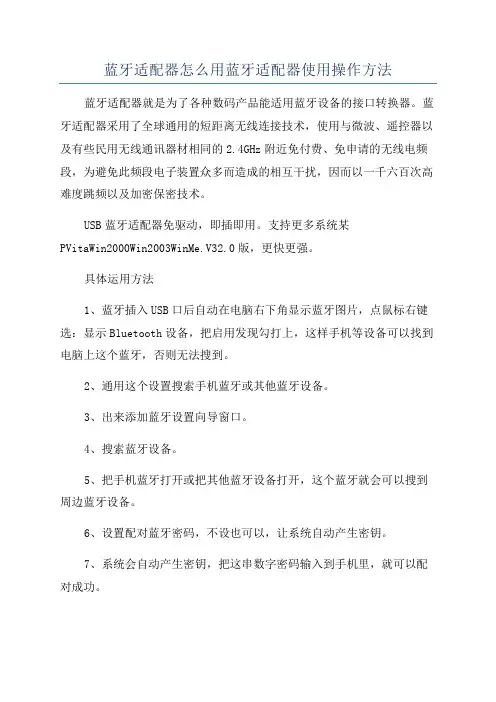
蓝牙适配器怎么用蓝牙适配器使用操作方法蓝牙适配器就是为了各种数码产品能适用蓝牙设备的接口转换器。
蓝牙适配器采用了全球通用的短距离无线连接技术,使用与微波、遥控器以及有些民用无线通讯器材相同的2.4GHz附近免付费、免申请的无线电频段,为避免此频段电子装置众多而造成的相互干扰,因而以一千六百次高难度跳频以及加密保密技术。
USB蓝牙适配器免驱动,即插即用。
支持更多系统某PVitaWin2000Win2003WinMe.V32.0版,更快更强。
具体运用方法1、蓝牙插入USB口后自动在电脑右下角显示蓝牙图片,点鼠标右键选:显示Bluetooth设备,把启用发现勾打上,这样手机等设备可以找到电脑上这个蓝牙,否则无法搜到。
2、通用这个设置搜索手机蓝牙或其他蓝牙设备。
3、出来添加蓝牙设置向导窗口。
4、搜索蓝牙设备。
5、把手机蓝牙打开或把其他蓝牙设备打开,这个蓝牙就会可以搜到周边蓝牙设备。
6、设置配对蓝牙密码,不设也可以,让系统自动产生密钥。
7、系统会自动产生密钥,把这串数字密码输入到手机里,就可以配对成功。
8、从电脑上发图片或数据到手机或其他蓝牙设备,选中您要发的文件点鼠标右键选发送到蓝牙设备篇二:蓝牙适配器-某P使用说明嵘鑫源1、安装好驱动后,打开我的电脑---进入(MyBluetoothDevice)文件内。
2、在空白处→右击→点添加设备→选择全部。
3、将您的耳机/电脑(需配对的设备),调为配对状态,均可搜索到。
4、选择需要配对设备,点击下一步,显示配对开始。
5、配对成功后,就可以使用了。
6、如出现没有声音,请打开配对好的设备。
7、手动鼠标右击连接里面的(A2DP、免提配置文件)。
8、连接好后,还未出声音,可设置声音输出。
9、设置Bluetooth立体声音频输出。
篇三:迷你USB蓝牙适配器的使用方法迷你USB蓝牙适配器的使用方法现在很多人都知道蓝牙、蓝牙耳机是怎么一回事了,可是却不知道到底是什么,更不知道蓝牙适配器到底存在着什么样的用处。

蓝牙适配器是干什么的蓝牙适配器怎么使用
蓝牙适配器就是在面对面传输中的工具,也就是指一些电子产品适用设备的接口转换器,现在的蓝牙适配器都是可以在全球通用的,是一个短距离的无线连接技术。
现在市面上的蓝牙适配器基本上都是USB接口的,这是它的优点,可以随时随地的使用。
关于“蓝牙适配器是干什么的蓝牙适配器怎么使用”的详细说明。
1.蓝牙适配器是干什么的
蓝牙适配器就是在面对面传输中的工具,也就是指一些电子产品适用设备的接口转换器,现在的蓝牙适配器都是可以在全球通用的,是一个短距离的无线连接技术。
现在市面上的蓝牙适配器基本上都是USB接口的,这是它的优点,可以随时随地的使用。
也可以说蓝牙适配器在您的电子产品上加一个蓝牙发射器,比如您的笔记本电脑没有蓝牙功能,您就可以用这个蓝牙适配器在您的电脑上安装以后就可以使用它的蓝牙功能了。
2.蓝牙适配器怎么使用
1.先弄清楚自己的电脑安装的系统是什么版本,如果版本不适合的电脑还需要提前下载蓝牙驱动,一般来说xp系统sp2的可以直接安装电脑蓝牙适配器。
2.将电脑蓝牙适配器插入已经装好蓝牙驱动的电脑USB接口中,此时电脑会跳出一个提示框,显示发现新移动硬件,随后我们用鼠标点击右下角任务栏出现的类似鱼形状的蓝色图标,根据对话框的提示,进行相应的操作,打开手机的蓝牙设备。
3.此时电脑上会显示已经打开蓝牙设备,继续点击下一步,当电脑已经搜索到你的手机号,并且在手机上也显示出了对应的电脑型号,在电脑上双击手机图标,按提示输入密码。
4.确认密码过后,电脑和手机会自动进行匹配,同时在右下方跳出一个提示框,显示蓝牙设备已添加并可使用后,电脑蓝牙适配器就已经设置好并可以开始传输文件、图片、影像等资料。
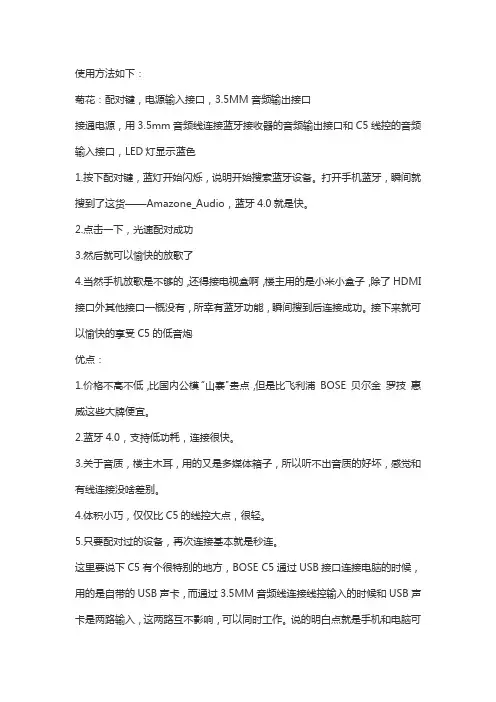
使用方法如下:
菊花:配对键,电源输入接口,3.5MM音频输出接口
接通电源,用3.5mm音频线连接蓝牙接收器的音频输出接口和C5线控的音频输入接口,LED灯显示蓝色
1.按下配对键,蓝灯开始闪烁,说明开始搜索蓝牙设备。
打开手机蓝牙,瞬间就搜到了这货——Amazone_Audio,蓝牙4.0就是快。
2.点击一下,光速配对成功
3.然后就可以愉快的放歌了
4.当然手机放歌是不够的,还得接电视盒啊,楼主用的是小米小盒子,除了HDMI 接口外其他接口一概没有,所幸有蓝牙功能,瞬间搜到后连接成功。
接下来就可以愉快的享受C5的低音炮
优点:
1.价格不高不低,比国内公模“山寨"贵点,但是比飞利浦BOSE 贝尔金罗技惠威这些大牌便宜。
2.蓝牙4.0,支持低功耗,连接很快。
3.关于音质,楼主木耳,用的又是多媒体箱子,所以听不出音质的好坏,感觉和有线连接没啥差别。
4.体积小巧,仅仅比C5的线控大点,很轻。
5.只要配对过的设备,再次连接基本就是秒连。
这里要说下C5有个很特别的地方,BOSE C5通过USB接口连接电脑的时候,用的是自带的USB声卡,而通过3.5MM音频线连接线控输入的时候和USB声卡是两路输入,这两路互不影响,可以同时工作。
说的明白点就是手机和电脑可
以同时放歌,喇叭里会出现两路输入的信号。
这点很重要,意味着我想用手机无线放歌的时候对C5不需要做任何操作,直接蓝牙连接后就能放,当想用电脑放歌时,只要手机关闭蓝牙或者直暂停即可,同样不需要对C5做任何操作。
接收器平时就一直开着,不需要关闭,有线无线切换只要关闭或暂停其一即可。

CSR8645ManualContents1.CSR8645 (1)1.1P RODUCT D ESCRIPTION (1)1.2A PPLICATION AREAS (1)1.3B ASIC FEATURES (1)1.4P ROPERTY (1)1.5M ODULE S IZE (2)1.6IO D EFINITION (3)1.7P RECAUTIONS (4)1.CSR86451.1Product DescriptionThis module master uses CSR's BC8645 chip to provide high quality sound quality and compatibility for the module, and overall performance is superior. Bluetooth module using the drive-free way, customers only need to access the application module, you can quickly achieve the music wireless transmission, enjoy the fun of wireless music. Support high-quality audio APT-X digital transmission, and can connect two main devices Bluetooth. After the module is switched on automatically connected to the last pairing phone, the penultimate paired phone needs to be manually connected. If the 6 pairing devices are turned on at the same time, the last pairing phone is automatically connected。
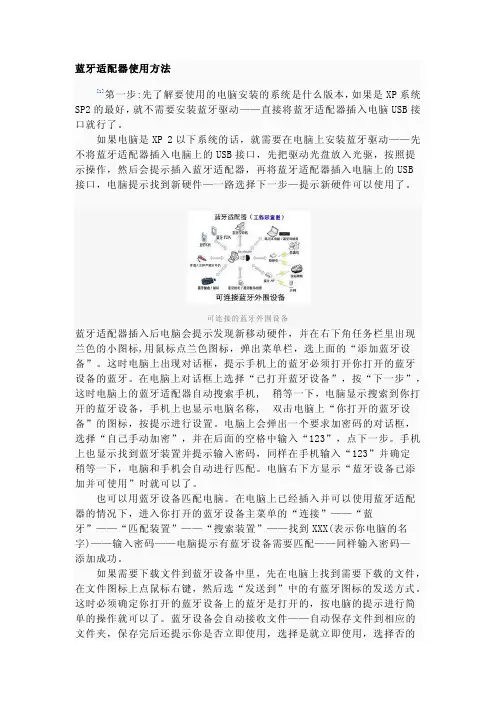
蓝牙适配器使用方法[1]第一步:先了解要使用的电脑安装的系统是什么版本,如果是XP系统SP2的最好,就不需要安装蓝牙驱动——直接将蓝牙适配器插入电脑USB接口就行了。
如果电脑是XP 2以下系统的话,就需要在电脑上安装蓝牙驱动——先不将蓝牙适配器插入电脑上的USB接口,先把驱动光盘放入光驱,按照提示操作,然后会提示插入蓝牙适配器,再将蓝牙适配器插入电脑上的USB接口,电脑提示找到新硬件—一路选择下一步—提示新硬件可以使用了。
可连接的蓝牙外围设备蓝牙适配器插入后电脑会提示发现新移动硬件,并在右下角任务栏里出现兰色的小图标,用鼠标点兰色图标,弹出菜单栏,选上面的“添加蓝牙设备”。
这时电脑上出现对话框,提示手机上的蓝牙必须打开你打开的蓝牙设备的蓝牙。
在电脑上对话框上选择“已打开蓝牙设备”,按“下一步”,这时电脑上的蓝牙适配器自动搜索手机, 稍等一下,电脑显示搜索到你打开的蓝牙设备,手机上也显示电脑名称, 双击电脑上“你打开的蓝牙设备”的图标,按提示进行设置。
电脑上会弹出一个要求加密码的对话框,选择“自己手动加密”,并在后面的空格中输入“123”,点下一步。
手机上也显示找到蓝牙装置并提示输入密码,同样在手机输入“123”并确定稍等一下,电脑和手机会自动进行匹配。
电脑右下方显示“蓝牙设备已添加并可使用”时就可以了。
也可以用蓝牙设备匹配电脑。
在电脑上已经插入并可以使用蓝牙适配器的情况下,进入你打开的蓝牙设备主菜单的“连接”——“蓝牙”——“匹配装置”——“搜索装置”——找到XXX(表示你电脑的名字)——输入密码——电脑提示有蓝牙设备需要匹配——同样输入密码—添加成功。
如果需要下载文件到蓝牙设备中里,先在电脑上找到需要下载的文件,在文件图标上点鼠标右键,然后选“发送到”中的有蓝牙图标的发送方式。
这时必须确定你打开的蓝牙设备上的蓝牙是打开的,按电脑的提示进行简单的操作就可以了。
蓝牙设备会自动接收文件——自动保存文件到相应的文件夹,保存完后还提示你是否立即使用,选择是就立即使用,选择否的话,你只要进入到相应的文件夹,比如你传的是MP3文件,你就可以进入“文件管理器”中的“声音”文件夹进行播放和查看了。
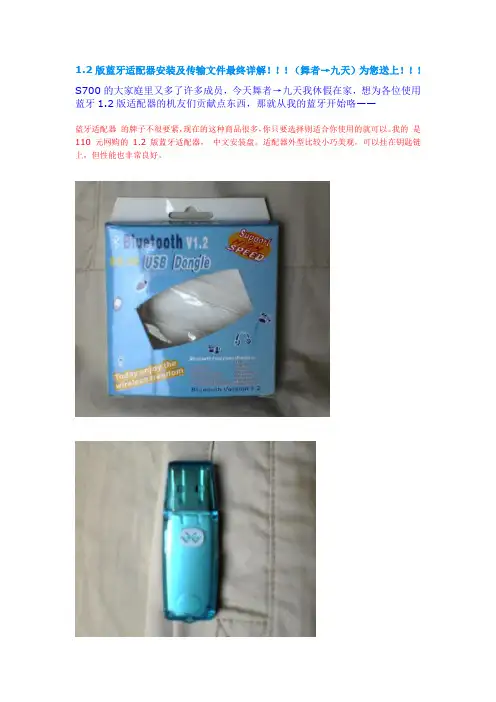
1.2版蓝牙适配器安装及传输文件最终详解!!!(舞者→九天)为您送上!!!S700的大家庭里又多了许多成员,今天舞者→九天我休假在家,想为各位使用蓝牙1.2版适配器的机友们贡献点东西,那就从我的蓝牙开始咯——蓝牙适配器的牌子不很要紧,现在的这种商品很多,你只要选择则适合你使用的就可以。
我的是110 元网购的1.2 版蓝牙适配器,中文安装盘。
适配器外型比较小巧美观,可以挂在钥匙链上,但性能也非常良好。
现在我就以我的这个蓝牙适配器为例,给大家介绍一下具体的使用步骤:)一、蓝牙适配器介绍:蓝牙适配器现在一般都使用的 1.1 版或1.2 版,1.1 版的蓝牙适配器采用右键点击文件——发送到——蓝牙设备即可,但普遍存在手机向电脑传输文件不稳定的问题;1.2 版的蓝牙适配器安装后用蓝牙主窗口的文件传输服务,弹出同步窗口后直接把电脑上的文件拖拽进出即可,稳定性非常好。
所以,1.2 版的比1.1 版的更具有优势,建议买蓝牙1.2 版本的,实际使用中会更方便快捷,另外蓝牙适配器的安装光盘内容一定要是有中文的。
二、安装蓝牙适配器光盘软件:我的电脑是XP SP2 系统,把光盘放进光驱,电脑会自动开始提示安装,我是装在 E 盘里的。
安装完成后,在保存位置可以看到这样一些文件(如图)——找到BlueSoieil 这个文件(如图,箭头),然后鼠标右键将它发送到桌面快捷方式即可三、蓝牙适配器:安装完成后,电脑可能会提示你插入蓝牙适配器,这时把适配器插入USB 接口——如果电脑提示的是像新硬件安装一样的反应,或者在屏幕右下角出现个小蓝牙图标,暂时不要理会。
因为你如果在这个步骤就以为连接成功的话,那就失去1.2 版适配器的意义了。
接着往下来——四、启动BlueSoieil :现在双击桌面上BlueSoiei 这个文件,会在电脑右下角显示“蓝牙已启动”,并出现个比刚才见到的蓝牙图标大点的图标再双击这个图标,会弹出“主窗口”。
(如图)五、匹配手机蓝牙:接下来要做的就是打开手机上的蓝牙功能,然后鼠标点“主窗口”中间的那个红色的圆形,或在“我的蓝牙”中选择“搜索设备”。
1、打开蓝牙经典界面2、点击中间圆球搜索所要搜索的手机蓝牙3、右击所搜索到的蓝牙“属性”4、选择“授权”5、全选应用确定这时候就可以进行电脑和手机互传文件啦电脑到手机:1、右击需要发送的文件/发送到/蓝牙/“搜索到的手机蓝牙”手机到电脑就比较简单啦和手机之间互传差不多安装及破解说明:1、在安装此BlueSoleil 6最新版前,请拔下蓝牙设配器,卸载BlueSoleil的旧版本;2、安装完毕,提示是否要重启,选择“否”,暂不要重启系统;3、将破解补丁复制到程序安装目录下(如C:\Program Files\IVT Corporation\BlueSoleil\);4、然后重启系统,插上USB蓝牙设配器,驱动自动安装完成。
5、如果已经运行了BlueSoleil程序(任务栏有图标显示),尚未破解,就需要关闭相应进程,或者进入安全模式,再次运行破解补丁。
详细注册步骤:使用说明:1.首先下载原版程序并安装!安装后不要重启!2.复制压缩包中的keygen.exe和ActivationTool.exe到安装目录!默认目录为:c:\Program Files\IVT Corporation\BlueSoleil\!3.运行ActivationTool.exe和keygen.exe,将keygen.exe程序生成的Serial Number复制下来,粘贴到ActivationTool.exe程序的Serial Number栏目,然后点击ActivationTool.exe的Get activation information按钮!这时候程序会生成一个网址,完整的复制下来全部的网址,然后粘贴到keygen.exe程序的Activation URL栏中,再次点击keygen.exe的generate按钮,点击Copy按钮将程序生成的激活码粘贴到ActivationTool.exe的Activation Code栏,点击Activate BlueSoleil按钮!4.激活成功,测试通过!需要注意的是复制激活网址和激活码的时候请确认完整的复制了这些内容,如果没有完整的复制下来,可能不成功的。
USB蓝牙4.0适配器驱动安装步骤
1、将蓝牙适配器插入电脑USB接口,并将所要安装驱动文件夹打开.点击“setup.exe”进行安装
2、安装过程中会弹窗提示选择,将搜寻模式打开。
SCMS选择禁用,设备类型根据个人需求选择,点击下一步,直到完成。
3、点击下一步,一直到安装结束
4、安装完成后,在“我的电脑”或“计算机”界面中会生成快捷图标“我的Bluetooth"
5、重启电脑后,插入蓝牙适配器,电脑右下角会有提示。
绿联蓝牙适配器连接方式介绍
1、驱动安装完成重启电脑,电脑右下角任务区出现蓝牙标识。
鼠标点击,打开“我的Bluetooth设备’。
点击“添加设备.选择你想要连接的设备类型进行配对:
2、双击你需要连接的蓝牙耳机搜索进行配对模式,系统会自动与设备配对,并连接上,如图:
3、出现以下‘,N/.图标说明配对成功,即可通过已连接的音频设备播放音乐
4、与蓝牙耳机连接后,一般会自动切换至蓝牙上输出,如果没有,点击桌面右下角声音图标一播放设备,将蓝牙耳机设置为默认输出.点击“确定’即可听到声音。
在声音播放选项中选择通过蓝牙播放(BLuetooth立体声),然后点击“应用”和确定,把原来打开的播放器关闭后再打开,您的蓝牙耳机就能听到声音了。
蓝牙耳机配对模式如何调节
按钮式:长按开机键10秒以上.出现红蓝灯互闪.电脑上在操作搜索设备即可。
开关式:将蓝牙耳机开机再长按多功能镭(接听键)10秒以上.出现红蕊灯互闪.电脑操作搜索设备即可如还未搜索到,请根据耳机/音箱的配对说明书操作因市面上部分配对模式调整方法不同。
台式电脑蓝牙适配器与手机连接方法台式电脑蓝牙适配器与手机连接方法一。
首选将BlueTooth(蓝牙)适配器与电脑连接在一起,一般都是USB口,所用的传输协议大都是USB1.1,另外,在买BlueTooth(蓝牙)适配器的时候不要过多的去寻找所谓的什么100内空间传输的那种,太贵,不实用,我们用蓝牙不过是用来与电脑传文件,那种东西我们还是用不上的。
二。
插好后,会自行安装BlueTooth(蓝牙)适配器所需要的驱动,这里我想重点说明一下的就是,由于市面上所买的BlueTooth(蓝牙)适配器大都是英文版的驱动,当然也有少许的汉语驱动,但是用它们自带的驱动反而更麻烦,不如用WINDOWS自带的蓝牙同步软件,但是必须要做的就是将WINDOWS升级至SP2版,也就是微软的一个SERVICE PACK2的补丁,(在桌面上右键单击“我的电脑”图标,选择属性,在每一个选项卡“常规”里面右上角就会有系统的版本,最后一行就会看到你的系统目前是SERVICE PACK1还是SERVICE PACK2的,如果不是,请尽快升级,另外升级到SERVICE PACK2也对你的电脑安全大大的有好处。
下面的教程都是针对SERVICE PACK2版本的WINDOWS而说明的。
)升级完成后,当挺好U 口的BlueTooth(蓝牙)适配器就会有自动安装驱动的提示,什么都不用管,(一点小小的建议,在插上BlueTooth(蓝牙)适配器之前最好把你的MTK(山寨)的蓝牙打开,那么在安装的时候会把一些远程控制的必要驱动也安装上),你就会看到,从蓝牙的驱动,到调制解调器的驱动,到HID的驱动,它都会自行的安装好,最好显示“硬件已经安装并可以使用了”就OK了。
到这里,BlueTooth(蓝牙)适配器的安装结束。
三。
用BlueTooth(蓝牙)适配器与其它的设备互传文件,最重要的一点就是设置之前的相互匹配,当然,这个词可能听起来会有点陌生,不过很简单,一句话说就是“两个(都有蓝牙)的设置互相发现对方”,我们在这里要做的就是使MTK...(山寨)与电脑之间的互相发现,首先,右键单击电脑任务栏右侧托盘图标中的一个蓝色有点像英文字母大写的B的图标,那个就是系统自带的蓝牙同步软件,选择第一个“添加BlueTooth设备”四.在弹出的窗口中将“我设备已经设置并准备好,可以查找”前面的框框点上勾,点下一步。
如何使用蓝牙适配器与电脑连接详解一、注意事项先不要插入蓝牙适配器,建议将驱动程序安装完成后再将其插入电脑的USB接口。
二、驱动安装1、蓝牙适配器在各个操作系统下的安装使用大致是相同的,建议安装新版BlueSoleil 1.6.4.0 Release 050920(还需安装破解BlueSoleil1[1].6.4.0_patch)。
2、一般情况下选择默认的语言即可,然后点击确定按钮。
系统继续弹出IVT BlueSoleil 安装窗口。
点击下一步,系统准备开始安装驱动,在弹出的窗口中点击是。
3、在弹出的新窗口中选择浏览,可以更改驱动程序存放的路径(如果不需要更改路径,则直接转到第7步)。
4、选择合适的路径,然后点击确定按钮。
系统回到选择目的地位置窗口,继续点击下一步5、系统开始从驱动光盘里复制相关文件,这可能需要几分钟时间。
复制完毕后,系统会弹出窗口。
将BlueSoleil1[1].6.4.0_patch中bluesoleil.exe覆盖到安装中的bluesoleil.exe。
6、选择是,立即重新启动计算机,然后点击完成。
重新启动完成后,在桌面上会弹出IVT Corporation BlueSoleil 主窗口的窗口。
在系统桌面和任务栏里都会多出新的蓝牙图标,7、将蓝牙适配器插入USB接口,系统会自动加载该设备的驱动。
加载完成后,在蓝牙主窗口中会出现欢迎使用蓝牙的窗口(系统找到了计算机的一些基本信息)。
点击确定按钮,此时,任务栏里的蓝牙图标也会跟着发生变化。
8、蓝牙适配器的指示灯开始有规律的闪烁,这样该设备就可以投入使用了。
三、驱动查看打开控制面板—系统—硬件—设备管理器,可以看到几个蓝牙相关的项目,在端口里也可以看到一些与蓝牙相关项目。
四、蓝牙设备之间通讯的基本操作1、蓝牙手机与蓝牙适配器之间通讯。
(1)开启手机的蓝牙功能,然后打开蓝牙的主窗口,用鼠标左键点击主窗口中的球形图标,在球形体的"轨道"上会多出一个手机图标(这证明已经找到了蓝牙手机)。
蓝牙适配器用,蓝牙适配器使用操作方法蓝牙适配器就是为了各种数码产品能适用蓝牙设备的接口转换器。
蓝牙适配器采用了全球通用的短距离无线连接技术,使用与微波、遥控器以及有些民用无线通讯器材相同的2.4GHz附近免付费、免申请的无线电频段,为避免此频段电子装置众多而造成的相互干扰,因而以一千六百次高难度跳频以及加密保密技术。
USB蓝牙适配器免驱动,即插即用。
支持更多系统XPVistaWin2000WinxxWinMe. V3 2.0版,更快更强。
具体运用方法1、蓝牙插入USB口后自动在电脑右下角显示蓝牙图片,点鼠标右键选:显示Bluetooth设备,把启用发现勾打上,这样手机等设备可以找到电脑上这个蓝牙,否则无法搜到。
2、通用这个设置搜索手机蓝牙或其他蓝牙设备。
3、出来添加蓝牙设置向导窗口。
4、搜索蓝牙设备。
5、把手机蓝牙打开或把其他蓝牙设备打开,这个蓝牙就会可以搜到周边蓝牙设备。
6、设置配对蓝牙密码,不设也可以,让系统自动产生密钥。
7、系统会自动产生密钥,把这串数字密码输入到手机里,就可以配对成功。
8、从电脑上发图片或数据到手机或其他蓝牙设备,选中您要发的文件点鼠标右键选发送到蓝牙设备嵘鑫源蓝牙适配器连接XP系统使用说明1、安装好驱动后,打开我的电脑---进入(My Bluetooth Device)文件内。
2、在空白处→右击→点添加设备→选择全部。
3、将您的耳机/电脑(需配对的设备),调为配对状态,均可搜索到。
4、选择需要配对设备,点击下一步,显示配对开始。
5、配对成功后,就可以使用了。
6、如出现没有声音,请打开配对好的设备。
7、手动鼠标右击连接里面的(A2DP、免提配置文件)。
8、连接好后,还未出声音,可设置声音输出。
9、设置Bluetooth立体声音频输出。
10、以下是QQ音乐和酷狗音乐的设置输出。
迷你USB蓝牙适配器的使用方法现在很多人都知道蓝牙、蓝牙耳机是怎么一回事了,可是却不知道到底是什么,更不知道蓝牙适配器到底存在着什么样的用处。
■产品使用说明一、熟悉无线串口通讯蓝牙适配器1、BT5701型RS-232串口蓝牙适配器BT5701插在RS-232串口上使用,因为从 RS-232串口上取电不能满足蓝牙通讯 的功率需求,所以必需使用额外供电。
BT5701提供内部锂电池和外部 Mi niUSB 接口两种供电方式。
通过外部MiniUSB 接口供电,可以采用随机配送的MiniUSB 电缆,一端插入电脑 的USB 口,另一端插入BT5701的迷你USB g 口。
用户还可以采购我公司的 MiniUSB 接口 220V-5V 电源适配器,通过市电向 BT5701供电。
通过内置的410mA 的锂电池供电,用户可通过MiniUSB 接口和产品内部的充电电 路为锂电池充电,充满电后,可维持近 8小时的工作时间。
2、BT5702型UAR ■蓝牙适配器红色供电/ 充电指示灯RESET 复 位按钮孔MiniJSB 供 电/充电接口 水木行BT5701锂电池供「 电开关态指示灯f ------RESET< ______2脚接UART 的RXD 3脚接UART 的TXDVGND 2^TX TTL 3-RX TTL 4-+5VBT5702连接UARH 用异步收发器上 TTL 电平的TX 和RX 弓|脚,BT5702的接口定 义如上图所示。
BT5701和BT5702均有主机和从机之分。
主机只能和BT570系列产品的从机或配 对码为0000的蓝牙GPS 配合使用,可主动寻找从机或GPS 并自动进行配对连接。
从机的用途则比较广泛,它可以和任何支持蓝牙 SPP 串口协议(Series PortProfile)的主机进行连接,等待蓝牙 Master 主机来寻找并与之配对。
主机和从 机的配对码是“ 0000”或“ 1234”。
客户订货时应了解主机和从机的区别, 并分别指定主机或从机的购买数量。
、通讯方式1、主机和从机成对使用:主机和从机分别连接串口或UART 主机会记忆与它完成配对的从机蓝牙 地址,主机上电后就会找它所记忆地址的从机, 此时主机的蓝牙状态指示灯闪烁 地较慢,大概每秒钟闪一次。
文档来源为:从网络收集整理.word版本可编辑.欢迎下载支持.
1
CSR 蓝牙适配器
4.0蓝牙的驱动安装
首先让我们先大概了解一下本产品的特色:
1. CSR V4.0蓝牙适配器采用了CSR(Cambridge Silicon
Radio)公司的最新的8510芯片。
2. 支持Bluetooth High Speed v3.0与low energy v4.0,并
完全向下兼容v1.1/ v1.2/ v2.0/ v2.1的蓝牙设备;
3. CSR蓝牙4.0芯片通过被称为Wideband Speech的技术进
行音频编码解码,并进一步消除背景噪声和干扰,使无线音频
的传输质量大幅提升,A2DP蓝牙立体声音频传输的音效极
佳,可以媲美有线音频传输的音质;
4. 蓝牙4.0技术拥有极低的运行和待机功耗,同时拥有跨厂商互
操作性,3毫秒低延迟,AES-128加密,无线覆盖范围增强;
5. 是蓝牙3.0的升级增强版本,与3.0版本相比最大的不同就是低
功耗。
一:驱动部分
文档来源为:从网络收集整理.word版本可编辑.欢迎下载支持.
2
本产品是支持免驱,即插即用的。免驱的蓝牙适配器:意思并不
是指不要驱动,而是微软公司自己在操作系统里集成了蓝牙驱动,当
蓝牙适配器插上电脑后系统会自动安装微软的蓝牙驱动。但是经我们
测试,目前微软自己的蓝牙驱动仅仅能支持蓝牙键鼠协议,部分手机
的蓝牙文件传输和蓝牙串口等,并不能支持蓝牙音频功能。如果仅仅
用免驱的适配器来连接蓝牙键盘或者鼠标,的确可以不用再额外安装
驱动,直接插上去就可以连接、使用,但是如果需要与蓝牙耳机连接
或者想体验更多的蓝牙应用,那么必须安装我们光盘内的驱动。
本驱动支持多国语言
介于本驱动内容较大,有四百多MB,所以本产品标配的驱动碟
都采用小盘DVD;建议您先把光盘的内容直接复制到电脑后再进行
安装,这将会让您更节省时间,安装也会更顺利。
Windows XP_32位/Windows vista_32位/Windows7_32位
/Windows8_32位操作系统,请直接打开“Setup”文件夹,双击文件,
即可开始进入驱动程序的安装。
Windows XP_64位/Windows vista_64位/Windows7_64位
/Windows8_64位操作系统,请打开“X64”文件夹,进入后双击“setup”
文件,即可开始驱动程序的安装。
如图:
32位操作系统请参照下图选择进入安装:
文档来源为:从网络收集整理.word版本可编辑.欢迎下载支持.
3
64位系统请参照下图选择进入安装:
这时候,系统已经开始读取驱动文件,请耐心等候!
接下来,将进入下一个选择语言的界面,请根据直接的需要选择:
文档来源为:从网络收集整理.word版本可编辑.欢迎下载支持.
4
点击确定后系统将进入安装,请等待!如图:
下一步要麻烦您选择“接受”了,如图:
文档来源为:从网络收集整理.word版本可编辑.欢迎下载支持.
5
点击“下一步”后,还要您选择“搜寻打开”,如图:
文档来源为:从网络收集整理.word版本可编辑.欢迎下载支持.
6
选择好后,系统就进入安装状态了,如图:
安装完成后,在“我的电脑”界面中会生成本驱动的快捷图标,如图:
现在您可以插入蓝牙适配器了,电脑右下角会有提示,如图:
文档来源为:从网络收集整理.word版本可编辑.欢迎下载支持.
7
这就表示您已经成功安装了本驱动了,注意,如果您是在别处购
买的蓝牙适配器,将不能和本驱动配合使用的!
二. 简单介绍使用本产品的一些功能
驱动安装完成后,如果您的电脑有内置蓝牙,请打开设备管理器,
设置内置蓝牙为“禁用”,请参考图示:
插入本产品后连接设备的操作:
1.蓝牙耳机:请参考图片上的步骤操作:为方便于操作,请直接
将鼠标移动到桌面右下角蓝牙图标处,点右键选择“添加Bluetooth
设备”后,可以再根据您的需要分项选择将要查找的设备:
文档来源为:从网络收集整理.word版本可编辑.欢迎下载支持.
8
这时候桌面会出现一个蓝牙进入搜索状态的界面,被搜索的的设
备将在这个出现:
您可以直接点左键双击要连接的蓝牙设备,可以直接进入配
对状态,系统会自动与设备配对,并连接上,如图:
文档来源为:从网络收集整理.word版本可编辑.欢迎下载支持.
9
显示设备连接成功了,您可以打开音乐播放器,试一下蓝牙耳机
是否有声音,如果还没有声音,就需要您设置一下电脑的声音输出了。
请参考下图
XP系统:点“开始” →控制面板→声音,进入下面的界面,选
择“音频”
文档来源为:从网络收集整理.word版本可编辑.欢迎下载支持.
10
Win7系统:点“开始” →控制面板→声音,进入下面的界面,
选择“播放”
在声音播放选项中选择通过蓝牙播放(Bluetooth立体声),
然后点击“应用”和“确定”,把原来打开的播放器关闭后再打开,
您的蓝牙耳机就能听到声音了。
下面介绍一下通过蓝牙耳机上QQ语音聊天的设置:在QQ会话框
中点击“语音会话”的下拉选择,如图:
文档来源为:从网络收集整理.word版本可编辑.欢迎下载支持.
11
选择“语音设置”后出现下面的界面,请选择“语音”,把声音
的输入和输出更改为:Bluetooth Audio Device”,再点击“确定”
后就可以开始QQ语音聊天了。
2. 连接手机发送文件:
电脑对手机:
打开手机的蓝牙,设置为“允许被查找”,操作
电脑开始搜索您的手机,如图:
文档来源为:从网络收集整理.word版本可编辑.欢迎下载支持.
12
点击完成,说明电脑已经和您的手机配对,连接成功,可以
进入文件的传输了。请把鼠标移动到您将要发送的文件处,点击右键
选择:发送到→Bluetooth,桌面会弹出下面的图标:
文档来源为:从网络收集整理.word版本可编辑.欢迎下载支持.
13
添加文件成功后,选择:“下一步”,电脑就开始通过本蓝牙向
您的手机发送文件,如图:
点击“完成”,表示右键传输成功了,您可以再您的手
机”Bluetooth”目录下找到刚接收到的文件。
b.手机对电脑(有安装驱动时候测试的):
文档来源为:从网络收集整理.word版本可编辑.欢迎下载支持.
14
首先要在电脑端把蓝牙设置为“允许被发现”,具体操作是:移
动鼠标到桌面右下角蓝牙图标处,点右键选择“Bluetooth设置”,
会出现下图:
请在“允许其他蓝牙设备发现本计算机”前的□打√,再点击下
面的“应用”与“确定”然后在手机上打开要发送的文件,选择通过
蓝牙发送,搜索接收对象,找到您的电脑后开始发送,电脑会有提示,
如图:
文档来源为:从网络收集整理.word版本可编辑.欢迎下载支持.
15
点击“是”和“确定”后,开始通过本蓝牙向您的电脑发送文件,
如图:
手机开始向电脑发送文件,发送成功后电脑右下角会有提示,点
此提示可以找到电脑收到的文件,请记住文件存放目录(也可以自己
选择存放位置),以便查找。
3.连接蓝牙鼠标和键盘:
把鼠标或者键盘打开为被搜索状态,操作电脑上的蓝牙开始搜
索您要连接的设备。现在以蓝牙键盘为例,打开蓝牙键盘,使其处于
被搜索状态,电脑操作鼠标移动到桌面右下角蓝牙图标处点右键开始
搜索,如图:
文档来源为:从网络收集整理.word版本可编辑.欢迎下载支持.
16
搜到蓝牙键盘后,桌面会弹出一个窗口,需要您根据此窗口上的
提示,在蓝牙键盘上键入即时的配对密码后按回车键,系统就能连接
到您的蓝牙键盘,让您轻松的开始使用蓝牙键盘了,请参考下面的图
示:
文档来源为:从网络收集整理.word版本可编辑.欢迎下载支持.
17
蓝牙鼠标的密钥一般也是“0000”,按照提示输入对话框,点
击“确定”就可以使用了。